Početkom 2020. godine, NVIDIA je lansirala nove GeForce drajvere koji su doneli veoma željenu funkcionalnost. Sada je omogućeno ograničavanje broja frejmova u sekundi (FPS) na vašem računaru, bilo da se radi o svim igrama ili samo o određenim naslovima. U nastavku teksta, saznaćete kako to možete postići.
Zašto bi neko želeo da ograniči FPS?
Ova opcija je izuzetno korisna za korisnike Windows laptopova namenjenih igranju, koji koriste NVIDIA grafičke kartice. Ograničavanjem FPS-a možete sprečiti grafički procesor (GPU) da radi punom snagom. Ovo rezultira uštedom energije baterije i smanjenjem toplote, što vam omogućava da igrate duže kada niste u blizini izvora napajanja.
Ograničenje FPS-a može biti korisno i za smanjenje pojave „screen tearing“ efekta u igrama. Ukoliko nemate monitor sa G-Sync ili FreeSync tehnologijom, možete pokušati da podesite maksimalni FPS na brzinu osvežavanja ekrana. NVIDIA kontrolni panel takođe navodi da ova funkcija može „smanjiti sistemsku latenciju u određenim situacijama“.
Kako podesiti maksimalni FPS za sve igre
Ova funkcija je integrisana u NVIDIA Control Panel. Da biste ga otvorili, kliknite desnim tasterom miša na radnu površinu i izaberite „NVIDIA Control Panel“.
Ukoliko ne vidite ovu opciju u meniju, verovatno nemate instalirane NVIDIA drajvere.
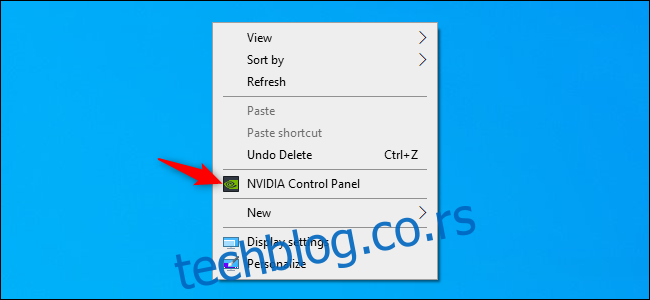
U okviru 3D podešavanja, na levoj strani NVIDIA kontrolnog panela, kliknite na „Manage 3D settings“ ili „Upravljanje 3D podešavanjima“.
Kako biste kontrolisali maksimalni broj frejmova za sve aplikacije na vašem računaru, uverite se da je odabrana kartica „Global Settings“ ili „Globalna podešavanja“.
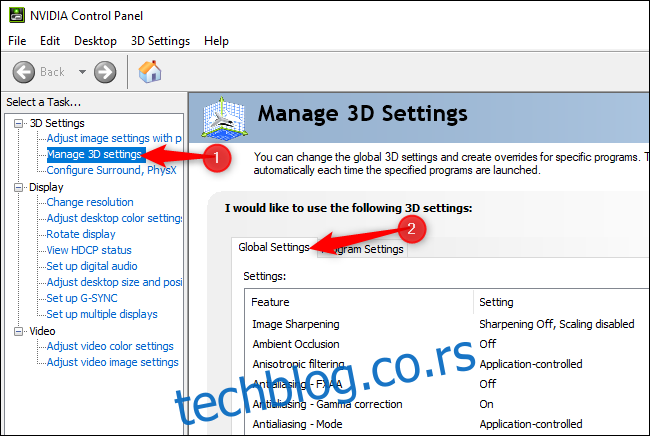
Na listi podešavanja, pronađite i kliknite na polje desno od opcije „Max Frame Rate“ ili „Maksimalna brzina kadrova“. Podrazumevano, ova opcija je onemogućena.
Da biste aktivirali ograničenje FPS-a, izaberite „On“ ili „Uključeno“ i odredite željenu maksimalnu brzinu kadrova u frejmovima po sekundi (FPS).
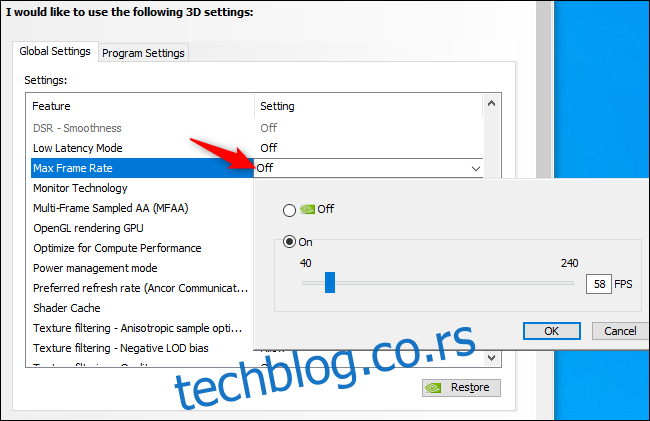
Kliknite na dugme „Apply“ ili „Primeni“ na dnu prozora kako biste sačuvali promene.
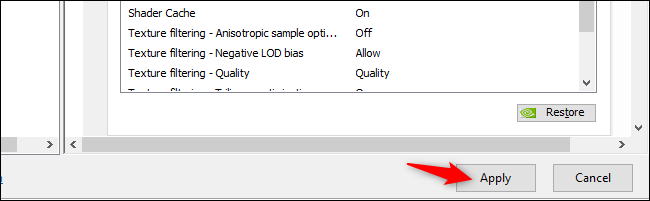
Kako kontrolisati maksimalni FPS za pojedinačne igre
Takođe je moguće postaviti ograničenja FPS-a za specifične aplikacije. Da biste to uradili, izaberite karticu „Program Settings“ ili „Podešavanja programa“ na vrhu liste podešavanja. Zatim, u delu „Select a program to customize“ ili „Izaberite program za prilagođavanje“, odaberite aplikaciju za koju želite da podesite FPS.
Ukoliko igra koju tražite nije na listi, možete kliknuti na „Add“ ili „Dodaj“ i pronaći izvršnu (.exe) datoteku igre.
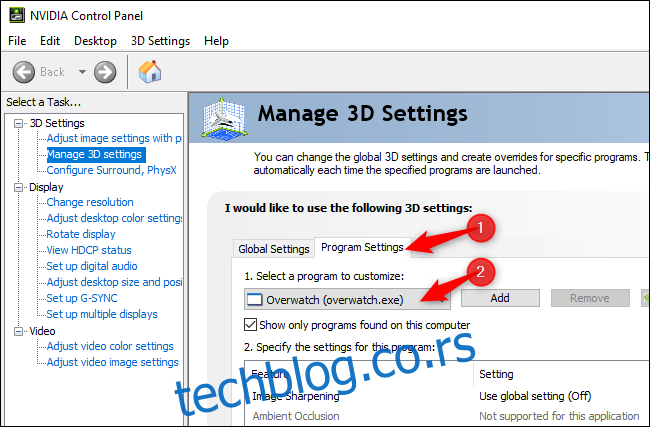
Potražite opciju „Max Frame Rate“ ili „Maksimalna brzina kadrova“, kliknite na nju i odaberite željenu postavku. Po podrazumevanom, svaka igra je podešena na „Use global setting“ ili „Koristi globalna podešavanja“ što znači da će koristiti postavke definisane na kartici „Global Settings“.
Međutim, ovde možete birati i drugačija podešavanja. Na primer, možete ostaviti opciju maksimalnog FPS-a onemogućenom na kartici „Globalna podešavanja“, a zatim definisati različite maksimalne FPS-ove za svaku igru koju želite da ograničite. Ili, možete postaviti globalno ograničenje FPS-a i izuzeti pojedinačne igre. Izbor je vaš.
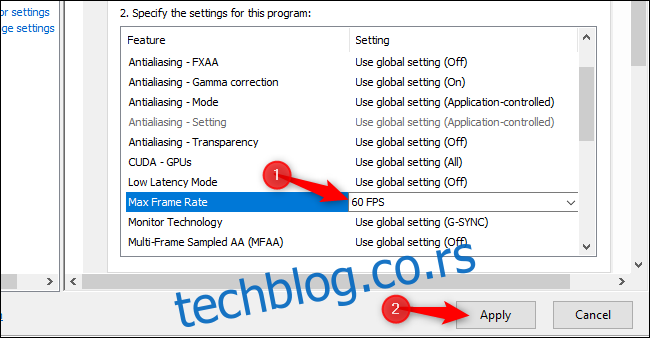
Ne zaboravite da kliknete na „Apply“ ili „Primeni“ da biste sačuvali podešavanja.
Ukoliko ne vidite ovu opciju, neophodno je da ažurirate vaše NVIDIA drajvere. Možete ih ažurirati putem GeForce Experience aplikacije, ukoliko je ona instalirana, ili preuzimanjem najnovijih drajvera sa zvanične NVIDIA veb stranice.
Ova funkcionalnost je dodata u verziji 441.87 NVIDIA GeForce drajvera, koja je objavljena 6. januara 2020. godine.